如何合并单元格excel
更新时间:2023-11-29 16:50:51作者:yang
如何合并单元格excel,在处理Excel表格时,合并单元格是一个常见的操作,通过合并单元格,我们可以将相邻的单元格合并成一个大的单元格,从而实现更好的数据展示效果。在进行合并单元格操作时,我们需要注意一些事项。合并单元格后,原有的数据将只保留在合并单元格的左上角,其他单元格的数据将被清空。合并单元格后,原有的单元格边框也会被清除,因此在需要边框的情况下,我们需要重新添加边框。同时合并单元格还会影响到单元格的排序和筛选功能,因此在使用这些功能时需要特别注意。合并单元格是一项有用的操作,但在使用时需要谨慎处理,以免造成数据的混乱和不便。
具体步骤:
1.如图,我们想将地址行处对应的B列和C列单元格合并;
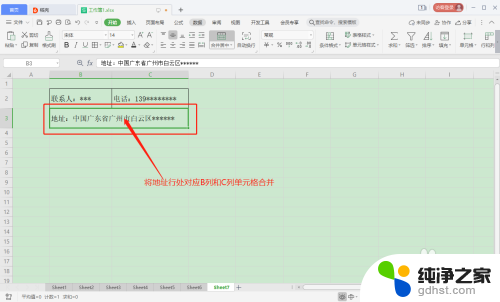
2.将要合并单元格的两个单元格选中;
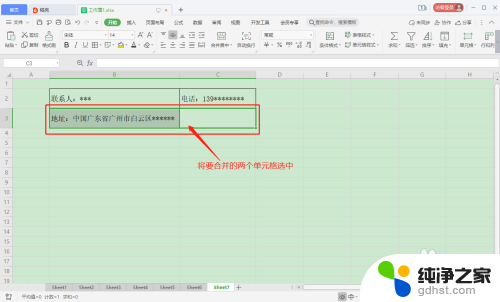
3.点击工具栏的“开始”;
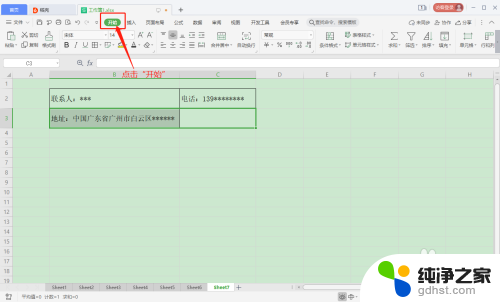
4.点击“开始”工具栏下的“合并居中”选项;
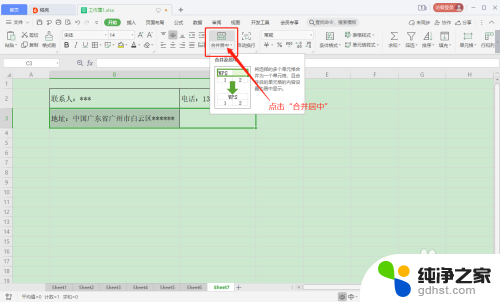
5.弹出“合并居中”设置列表,有“合并居中”、“合并单元格”,“合并内容”等等选项。不同的选项有不同的含义,“合并居中”指合并单元格并将单元格内文本居中显示。“合并单元格”表示只按照当前格式设置合并单元格。
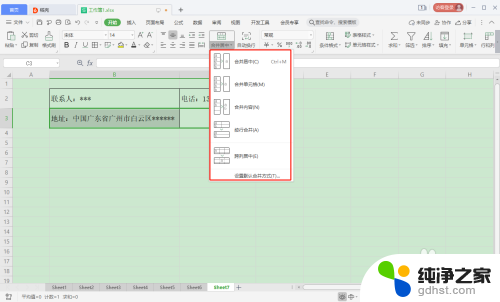
6.这里我们只是要求简单的合并单元格,所以点击“合并单元格”选项;

7.返回表格,选中的两个单元格就按照要求合并了;
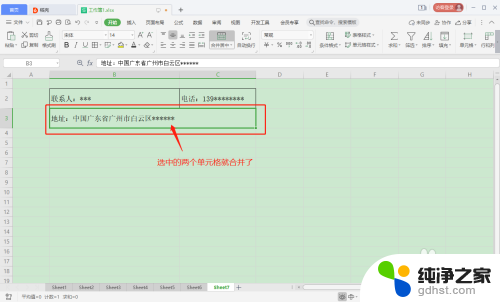
以上就是如何合并单元格excel的全部内容,如果遇到这种情况,根据小编的操作可以解决,非常简单快速,一步到位。
- 上一篇: 360如何修复dll文件丢失问题
- 下一篇: 戴尔如何设置u盘启动
如何合并单元格excel相关教程
-
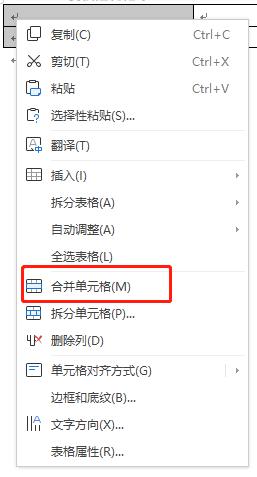 wps合并单元格
wps合并单元格2024-04-03
-
 excel的合并单元格的快捷键是什么
excel的合并单元格的快捷键是什么2024-01-27
-
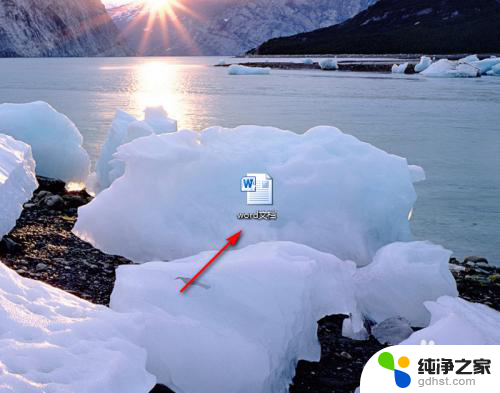 word文档怎样合并单元格
word文档怎样合并单元格2024-03-25
-
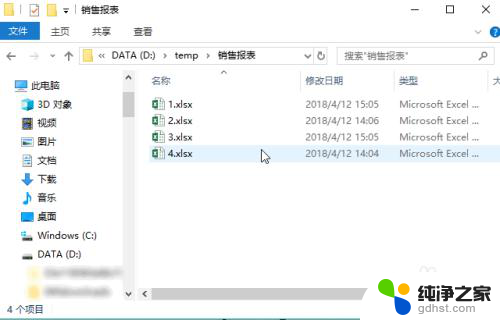 如何合并两个excel表格文件
如何合并两个excel表格文件2024-01-24
电脑教程推荐
- 1 电容麦连接声卡没声音
- 2 word文档中的回车键箭头怎么消除
- 3 如何让电脑玩游戏不卡
- 4 excel筛选不能用怎么办
- 5 文件怎么批量修改后缀
- 6 复印机怎么扫描到电脑上
- 7 微信视频怎么没有声音了
- 8 插入u盘在电脑上怎么打开
- 9 文档怎么解除只读模式
- 10 微信登录不了是什么原因